
Αν σταματήσει να λειτουργεί το ποντίκι και το touchpad σας, ή αν είστε απλά κουρασμένοι από τη μετακίνηση εμπρός και πίσω μεταξύ του ποντικιού και του πληκτρολογίου σας, μπορείτε να χρησιμοποιήσετε πλήκτρα ποντίκι για να μετακινήσετε τον κέρσορα στην οθόνη σας, χρησιμοποιώντας τα πλήκτρα στο πληκτρολόγιό σας.
Πώς να Ενεργοποίηση Πλήκτρα ποντικιού στα Windows 11
Θα πρέπει να ενεργοποιήσετε τη λειτουργία Πλήκτρα ποντικιού για να μπορέσετε να χρησιμοποιήσετε το πληκτρολόγιο για να μετακινήσετε τον κέρσορα. Πρώτα, ανοίξτε το ρυθμίσεις εφαρμογών κάνοντας δεξί κλικ στο κουμπί Έναρξη στη γραμμή εργασιών και, στη συνέχεια, κάνοντας κλικ στην επιλογή «Ρυθμίσεις» από το μενού που εμφανίζεται.
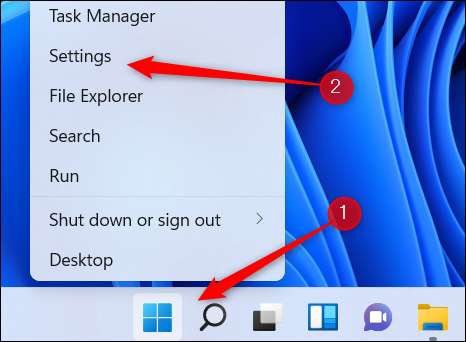
Στη συνέχεια, κάντε κλικ στην επιλογή «Προσβασιμότητα» κοντά στο κάτω μέρος του παραθύρου στα αριστερά.
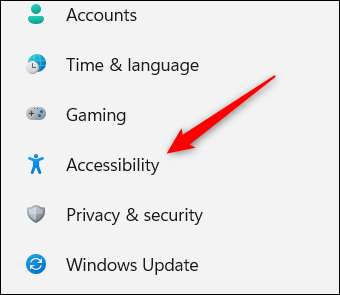
Στην οθόνη προσβασιμότητα, μετακινηθείτε προς τα κάτω και κάντε κλικ στο «Ποντίκι» στην ομάδα αλληλεπίδραση.
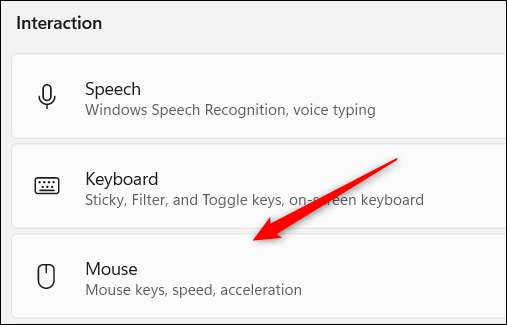
Στη συνέχεια, εναλλαγή στο ρυθμιστικό δίπλα στο «Πλήκτρα ποντικιού» στη θέση «On».
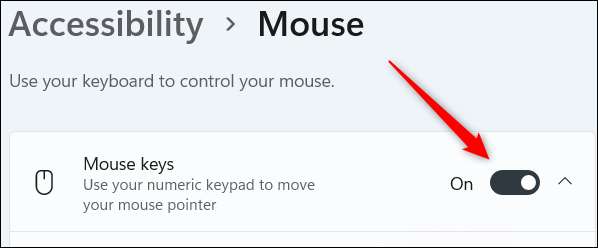
Εναλλακτικά, εάν το ποντίκι σας δεν λειτουργεί, αλλά θα πρέπει ακόμα να ενεργοποιήσετε Πλήκτρα ποντικιού (ή αν απλά σαν συντομεύσεις), πατήστε Alt + Shift + Num Lock και ένα αναδυόμενο μήνυμα που σας ρωτά αν θέλετε να ενεργοποιήσετε θα εμφανιστεί Πλήκτρα ποντικιού. Κάντε κλικ στο κουμπί «Ναι» ή πατήστε Enter.
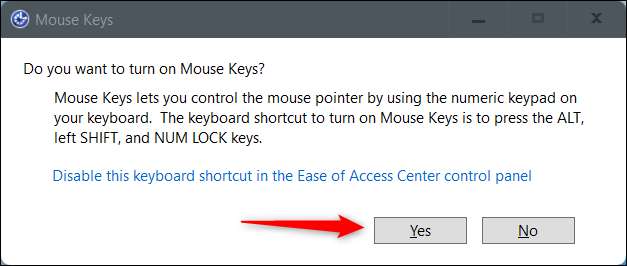
Μόλις ενεργοποιηθεί, μπορείτε να ρυθμίσετε κάποιες ρυθμίσεις Πλήκτρα ποντικιού, όπως:
- Χρησιμοποιείτε μόνο Πλήκτρα ποντικιού όταν το Num Lock είναι ενεργό.
- Εμφάνιση στο εικονίδιο Πλήκτρα ποντικιού στη γραμμή εργασιών.
- Κρατήστε πατημένο το πλήκτρο Ctrl για την ταχύτητα και το πλήκτρο Shift για να επιβραδύνει την ταχύτητα του δρομέα.
Επιλέξτε το πλαίσιο δίπλα σε κάθε επιλογή για να τους ενεργοποιήσετε.

Μπορείτε επίσης να αυξήσετε ή να μειώσετε την ταχύτητα και την επιτάχυνση των Πλήκτρων ποντικιού, κάνοντας κλικ και σύροντας το ρυθμιστικό κάθε σωστή επιλογή ή προς τα αριστερά, αντίστοιχα.
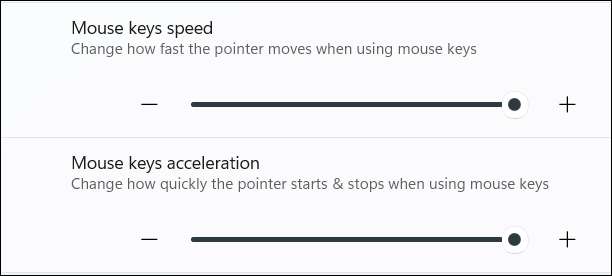
Με Πλήκτρα ποντικιού ενεργοποιημένη και τις ρυθμίσεις σας πειραγμένο με τις προτιμήσεις σας, μπορείτε να αρχίσετε να χρησιμοποιείτε το πληκτρολόγιό σας για να μετακινήσετε τον κέρσορα, επιλέξτε τα στοιχεία, ακόμη και να μετακινήσετε τα πράγματα γύρω.
Μετακίνηση του δρομέα
Εδώ είναι τι πρέπει να πιέστε για να μετακινήσετε το δρομέα.
| Δρομέας Κατεύθυνση | Κλειδί |
| Πάνω | 8 |
| Κάτω | 2 |
| Αριστερά | 4 |
| σωστά | 6 |
| Πάνω και αριστερά | 7 |
| Πάνω και δεξιά | 9 |
| Κάτω και αριστερά | 1 |
| Κάτω και δεξιά | 3 |
Κάνοντας κλικ Είδη
Κάνοντας κλικ στοιχείων με τη χρήση Πλήκτρα ποντικιού μπορεί να είναι λίγο δύσκολο, καθώς θα πρέπει πρώτα να επιλέξετε ποιο κουμπί του ποντικιού (αριστερά ή δεξιά) που θέλετε να είναι το ενεργό κουμπί. Για να ενεργοποιήσετε ένα κουμπί του ποντικιού, απλά πατήστε το αντίστοιχο πλήκτρο.
| πλήκτρο του ποντικιού | Κλειδί |
| Αριστερά | Κάθετο (/) |
| σωστά | Μείον (-) |
| Και τα δυο | Αστερίσκο (*) |
Το επιλεγμένο πλήκτρο του ποντικιού θα παραμείνει ενεργή μέχρι να την αλλάξετε. Ανάλογα με το κουμπί του ποντικιού ποια είναι ενεργοποιημένο, μπορείτε να κάνετε:
| Δράση | Κλειδί |
| Αριστερό κλικ |
Τοποθετήστε τον δείκτη του ποντικιού πάνω από ένα στοιχείο και πατήστε το πλήκτρο 5
(Πρέπει να ενεργοποιηθεί το αριστερό κουμπί) |
| Κάντε δεξί κλικ |
Τοποθετήστε τον δείκτη του ποντικιού πάνω από ένα στοιχείο και πατήστε το πλήκτρο 5
(Δεξί πλήκτρο πρέπει να ενεργοποιηθεί) |
| Διπλό κλικ |
Τοποθετήστε το δείκτη του δρομέα σας σε ένα στοιχείο και πατήστε Plus (+)
(Πρέπει να ενεργοποιηθεί το αριστερό κουμπί) |
Σύροντας και ρίψη στοιχείων
Μπορείτε επίσης να μεταφέρετε και να ρίξετε στοιχεία χρησιμοποιώντας τα πλήκτρα του ποντικιού.
| Δράση | Κλειδί |
| Σύρετε ένα στοιχείο | Τοποθετήστε το δείκτη του δρομέα σας πάνω από το στοιχείο και πατήστε 0. Μετά από αυτό, χρησιμοποιήστε τα πλήκτρα για να μετακινήσετε το δρομέα για να σύρετε το στοιχείο. |
| Ρίξτε ένα στοιχείο | Μεταβείτε στη θέση στην οθόνη που θέλετε να ρίξετε το στοιχείο και στη συνέχεια πατήστε Περίοδος (.). |
Τα πλήκτρα του ποντικιού ήταν γύρω για λίγο (μπορείτε ακόμα Χρησιμοποιήστε τα πλήκτρα του ποντικιού στα Windows 10 ) και εξακολουθεί να είναι μια εξαιρετική δυνατότητα προσβασιμότητας στα Windows. Αν θέλετε να μπαχαρικά πράγματα λίγο, μπορείτε επίσης να αλλάξετε το Μέγεθος και στυλ δείκτη ποντικιού , καθώς και η χρώμα .
ΣΧΕΤΙΖΕΤΑΙ ΜΕ: Πώς να αλλάξετε το μέγεθος του δείκτη του ποντικιού και το στυλ στα Windows 11







